目前,Win10系統是Edge浏覽器與IE浏覽器共存的事情,所以,用戶都依然可以使用IE浏覽器。最近,一些win10用戶跟小編反映:IE浏覽器偶爾會出現不能使用的情況,那麼,Win10系統IE浏覽器不能用該怎麼辦?下面,看看今天的Win10系統教程吧!
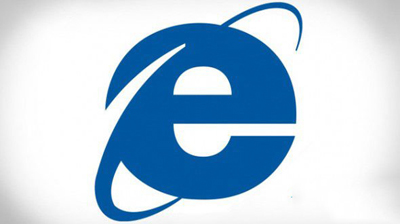
IE
方案一:
重置Winsock目錄:
1、按Win+X,打開“命令提示符(管理員)”;
2、輸入命令netsh winsock reset並點擊回車。
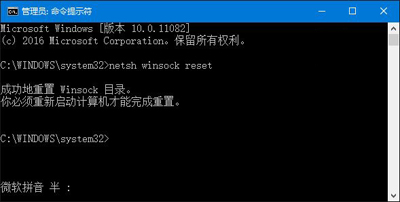
命令提示符
方案二:
先打開Internet選項,切換到“連接”選項卡:
點右下角的局域網設置,如下圖所示:
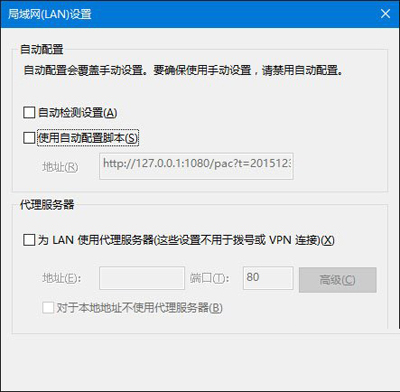
局域網設置
取消勾選所有選項,然後按下邊的操作:
1、以管理員身份運行CMD,先鍵入命令:netsh,按回車鍵運行;
2、之後再次鍵命令:winhttp,回車確認運行;
3、最後再鍵入命令:import proxysource=ie,按回車鍵運行即可;
4、通過以上步驟,就可以重置浏覽器的端口設置。
方案三:
使用命令創建一個新的本地管理員賬戶,再重新登錄到電腦嘗試。
在任務欄搜索框中輸入PowerShell,右鍵單擊搜索結果,選擇“以管理員身份運行”。在PowerShell中輸入以下命令:
$user = ‘splitpersonality’
net user /add $user
net localgroup Administrators /add $user
回車運行,之後使用新的賬戶登錄系統看是否正常。
以上就是Win10系統IE浏覽器不能用的三種解決方案了。其實IE浏覽器無法使用,你也可以嘗試使用Edge浏覽器,給Edge一個機會,說不定你會喜歡上這款浏覽器。